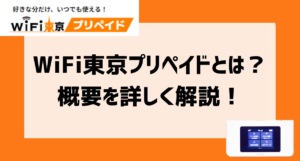ポケット型WiFiを有線接続で利用する方法とは?LANポートがない場合の対策も解説

ポケット型WiFiは無線接続だけではなく、本体と端末をケーブルと繋げて有線接続することが可能な機種も存在します。
混線などの電波干渉で不安定になりやすいWiFiでも、有線接続で利用すれば回線速度を安定させることが期待できるでしょう。
もしも今現在、お使いのポケット型WiFiの通信速度が安定しないなら、ぜひ有線接続を試してみてください。
本記事では、ポケット型WiFiを有線接続する方法とLANポートがない場合の対策について紹介します。
有線接続のメリットとデメリットについても解説するので、本記事の最後まで読み進めてください。
ポケット型WiFiを有線接続する方法
ポケット型WiFiを有線接続するには、以下の2通りの方法があります。
- ポケット型WiFiをLANケーブルで対象機器に繋ぐ
- ポケット型WIFiをUSBケーブルで対象機器に繋ぐ
それぞれの方法について、次の項から順に見ていきましょう。
1.ポケット型WiFiをLANケーブルで対象機器に繋ぐ
LANケーブルを使って有線接続をする場合、ポケット型WiFiにLANポートがあることが前提になります。
LANポートが付いているモバイルルーター端末は限られているため、LANケーブルを使った有線接続では「クレードル」を利用することが一般的です。
クレードルとはモバイル端末のスタンド型拡張機器を指し、充電機能や有線接続機能、アンテナ機能による無線通信の安定性を高める用途として用いられています。
多くの場合クレードルにはLANポートがついているため、クレードルを利用すればポケット型WiFiを有線接続することが可能となるのです。
ポケット型WiFiを使う際に重要な役割を持つクレードルですが、クレードルがそもそも無い機種や販売しているメーカーが非常に少ないこと、使用しているモバイルルーター以外との互換性が無いなどの注意点があり、LANケーブルによるポケット型WiFiの有線接続ができるケースが限られています。
有線接続のためにクレードル購入を検討している人には、富士ソフト株式会社から販売されている「F+ FS040W」がおすすめです。
| F+ FS040W | 専用ホームキット | |
|---|---|---|
| 周波数 | 2.4GHz/5GHz | – |
| 連続通信時間 | 約20時間 | – |
| 有線接続時の最大通信速度 | – | 1Gbps |
| 無線接続時の最大通信速度 | 433Mbps | 867Mbps |
| LANポート数 | 0 | 1 |
こちらの製品はモバイルルーターとホームルーターの2WAY仕様になっていて、別売りのホームキットと接続することでWiFiの速度と同時接続数の向上、高性能2ストリームアンテナで電波を遠くまでカバーすることができます。
専用クレードルがない場合はLANポート付き中継機を使う方法もあり
利用中のポケット型WiFiに専用クレードルもLANポートもない場合、LANポート付きのクレードルで有線接続を可能にすることができます。
LANポートつき中継器の一覧をご紹介しましょう。
| GL-AR750 | GL-MT300N-V2(Mango) | |
|---|---|---|
| 周波数 | 2.4GHz/5GHz | 2.4GHz |
| 有線接続時の最大通信速度 | 100Mbps | 不明 |
| 無線接続時の最大通信速度 | 300Mbps(2.4GHz)/433Mbps(5GHz) | 300Mbps |
| LANポート数 | 2 | 1 |
上記製品のような中継器のLANポートを利用することで、端末とLANケーブルを繋げて有線LAN接続が可能になります。
クレードルがない、または非対応のモバイルルーターで有線接続をする場合、LANポートがある中継器を利用しましょう。
2.ポケット型WIFiをUSBケーブルで対象機器に繋ぐ
USBテザリングとは、端末とUSBケーブルを介してインターネット接続をする機能を指します。
ポケット型WIFiには充電用にUSBケーブルが備わっているケースが多いため、USBポートを利用して有線接続を試すことが可能です。
LANポートが備わっているポケット型WiFiの機種が少ないため、USB接続の方が有線接続をしやすいでしょう。
ただしUSBポートには、充電以外の用途に使えないケースがあるので注意が必要です。
機種によっては前述したFS040Wのように、LANポートとUSBポートの両方に対応しているものもあります。
端末によっては対応する端子が違うため、対応ケーブルを用いればパソコンだけでなく、AndroidやiPhoneなどの規格が異なる端末とのUSBテザリングが可能です。
テザリングに関しては別記事にて詳しく解説しているので、そちらと併せてご参照ください。

ポケット型WiFiを有線接続する3つのメリット
ポケット型WiFiを有線接続した場合、以下の3つのメリットがあります。
- 速度ムラが少なく通信速度が安定しやすい
- セキュリティ面で有利になる
- 無線LAN非対応機器でも接続可能
これら3つある有線接続のメリットについて、順に説明していきましょう。
1.速度ムラが少なく通信速度が安定しやすい
ポケット型WiFiのインターネット通信は無線LAN接続をするのが一般的で、無線接続は周囲の環境によって通信速度が安定しない場合が多いです。
反面、有線接続はケーブルを端末機器機器同士繋げて、データ通信を行うために通信速度が安定しやすいメリットがあります。
無線接続時の通信速度ムラが多い場合、有線接続に切り替えることで改善するケースがあるのです。
2.セキュリティ面で有利になる
データ通信時のセキュリティ面を高めるという意味でも、有線接続には大きなメリットがあります。
WiFiなどの無線LAN通信はセキュリティ保護の観点から、アクセスポイントから端末まで送られるデータを暗号化しているのが一般的です。
近年はデータの流出や不正アクセスの可能性は低くなりましたが、万が一なんらかの理由で個人情報が第三者の手に渡って悪用された場合、以下のようなリスクが考えられます。
- ポケット型WiFiやスマートフォンなどの端末機器の乗っ取り
- ID・パスワードやクレジットカード番号の悪用
- データファイルの盗難や改ざん
- 共有機能からの接続情報の盗み見
無線接続時には上記のようなリスクがありますが、有線接続であればケーブルを介したインターネット接続のため、自分以外の第三者が安易に接続することは困難です。
3.無線LAN非対応機器でも接続可能
最近のパソコンやスマートフォンのほとんどは、無線LANに対応しているため有線接続が必須と言うわけではありません。
利便性の高い無線接続に慣れている人にとっては、通信速度やセキュリティ面以外の有線接続のメリットを感じにくいことでしょう。
もしも接続機器に異常が発生し、無線LANが使えなくなったときの緊急手段として有線接続が必要です。
無線LAN機能が使えない状況や無線LANを搭載していない端末を使う場合、インターネット接続の代替手段として有線接続が重宝します。
ポケット型WIFiを有線LAN接続する時の3つのデメリット
有線接続にはメリットだけではなく、以下の3つのデメリットがあります。
- 専用機器や専用ケーブルの用意が必要で費用がかかる
- 持ち運ぶ荷物が増える
- 接続に一手間必要になる
これら3つのデメリットについての解説を順に見ていきましょう。
専用機器や専用ケーブルの用意が必要で費用がかかる
有線接続に必要なクレードルやLAN・USBなどの各種専用ケーブル、中継器などを別途で用意する場合には費用が掛かります。
専用ケーブル以外の一般的な機器の代金は、1か月分の通信費用相当になるものも少なくありません。
有線接続をする際には、そのための費用が掛かることも考えておきましょう。
持ち運ぶ荷物が増える
無線接続であれば必要な機器はポケット型WIFiのみですが、有線接続の場合には前項で解説した機器や各種専用ケーブルなど、持ち運ぶ荷物が確実に増えます。
一つひとつのサイズはコンパクトでも、数が増えればそれだけかさばることになるので、荷物を持ち運ぶ手間や管理が必要です。
接続に一手間必要になる
有線接続は無線接続とは違い、ポケット型WiFiと端末を繋げるのに専用ケーブルや中継機器などの接続設定が必要です。
無線LAN接続は電源を入れてWiFiを繋ぐだけですが、有線LAN接続には機器の接続や設定といった手間が掛かります。
接続までに掛かる工数が有線の場合だと、2手以上かかることがデメリットです。
ポケット型WiFiが有線接続出来ない時に試して欲しいこと
LANやUSBポートを接続しているにもかかわらず、ポケット型WiFiが有線接続にならない場合は以下の2つの方法を試してみてください。
ポケット型WiFiが有線接続出来ない時に試して欲しいこと
- ポケット型WiFi端末を再起動する
- 使用しているケーブルを変更してみる
各方法の詳しい説明を純に見ていきましょう。
1.ポケット型WiFi端末を再起動する
基本的にポケット型WiFiは無線LAN接続が標準であるため、有線接続を行った直後は設定が反映されないケースがあります。
その場合はポケット型WiFiを再起動することで、有線接続設定が反映されるケースがあるので試してみましょう。
モバイルルーター機器によっては、端末の設定画面でLANかUSBか接続方式を選択するケースがあります。
端末機種ごとに有線接続方法が異なるので、事前に取り扱い説明書を読んでおきましょう。
2.使用しているケーブルを変更してみる
USBでの有線接続の場合、USBテザリングができないケースがあります。
例えば充電専用のUSBケーブルの場合、モバイルルーターに同梱されている付属品以外のケーブルは充電専用であるケースが多いです。
USBケーブルには充電用とインターネット接続用と種類が分けられています。
付属品のUSBケーブルが有線接続非対応の場合、USBテザリング用に純正ケーブルを別途で用意しましょう。
まとめ
ここまでポケット型WiFiで有線接続をする方法と、そのメリットとデメリットについて解説しました。
ポケット型WiFiで有線接続をすることで「速度ムラのない安定した通信速度」「セキュリティ面での有利」「無線LAN非対応機器との接続」が可能になります。
有線接続を行うには、専用の接続ポートと専用のケーブルが必要です。そして、機器に掛かる費用と接続設定など、ひと手間掛かることを覚えておきましょう。
ポケット型WiFiで有線接続を試すときには、以上のことを踏まえてから試してください。
あなたが自宅でポケット型WiFiを利用する際、本記事が快適なインターネット環境の手助けとなることを心より願っています。
\当サイトイチオシのサービスはこちら/
クラウドWiFi公式サイトを見る▷▷